Tutorial: Velddatacollectie met Mergin Maps
12. Mergin Maps op je mobiele apparaat gebruiken
In deze sectie gaan we de Mergin Maps-app op ons mobiele apparaat gebruiken voor het verzamelen van veldgegevens.
Zorg ervoor dat je het project op het scherm van je apparaat ziet:
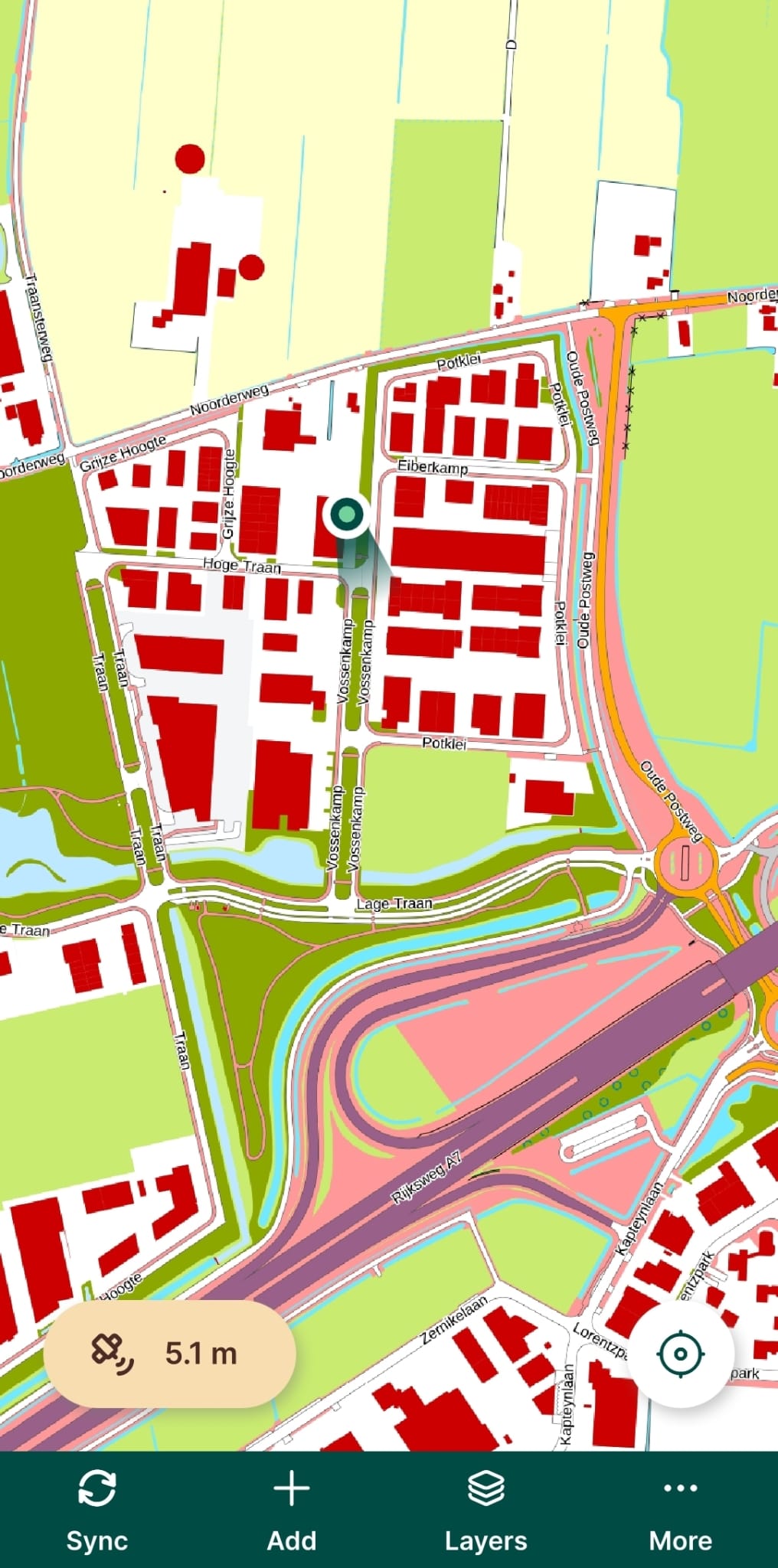
Je kunt de GPS-nauwkeurigheid zien. Zorg ervoor dat deze voldoende is voor jouw doel.
-
Tik op de waarde van de GPS-nauwkeurigheid. Dit geeft je de GPS-meting weer.
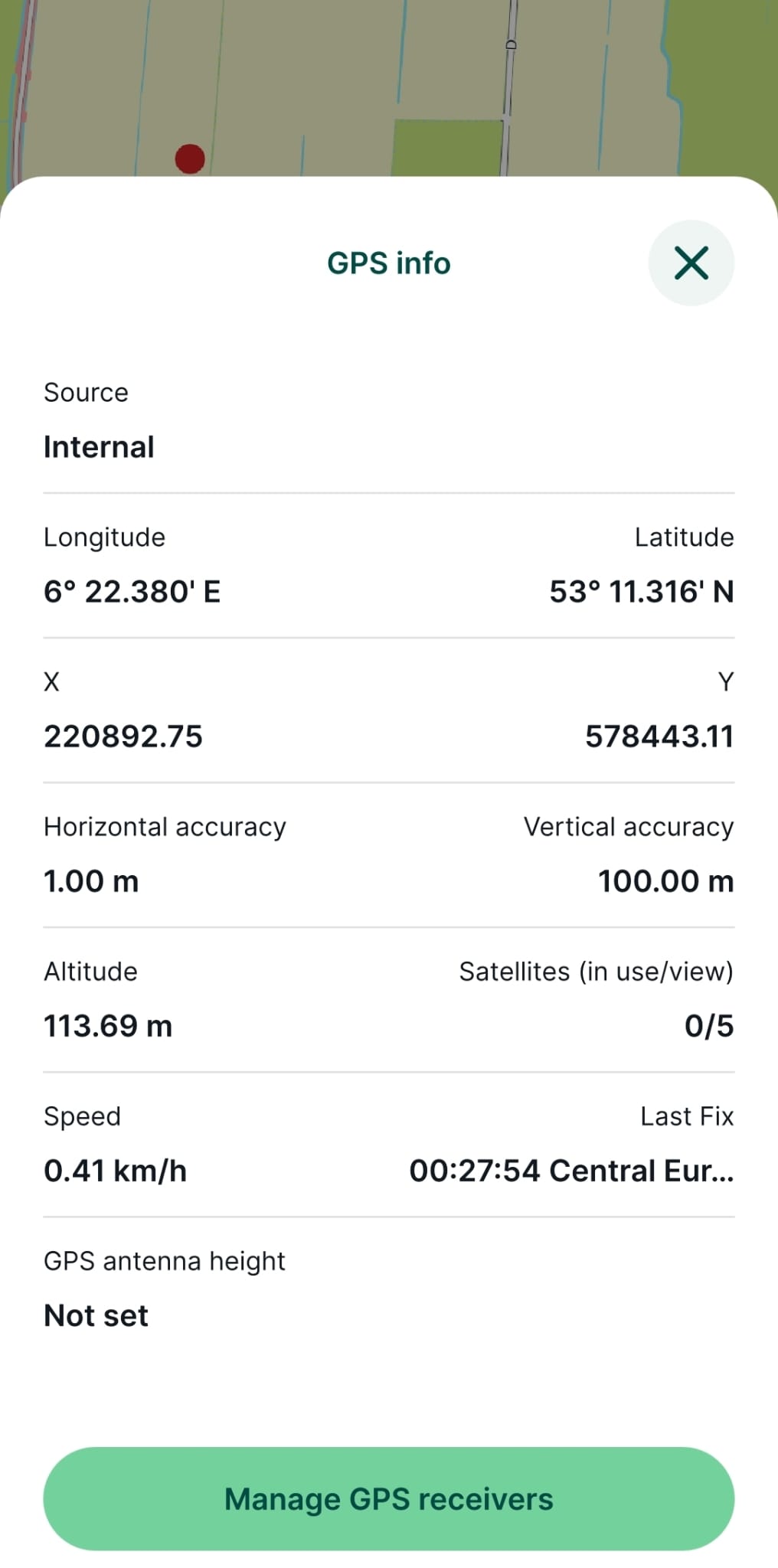
2. Ga terug naar het project door op ![]() te tikken.
te tikken.
3. Tik op ![]() om in te zoomen op je lokatie.
om in te zoomen op je lokatie.
4. Gebruik 2 vingers om verder in te zoomen.
5. Tik op  en kies Map themes (kaartthema's die we in QGIS hebben ingesteld).
en kies Map themes (kaartthema's die we in QGIS hebben ingesteld).
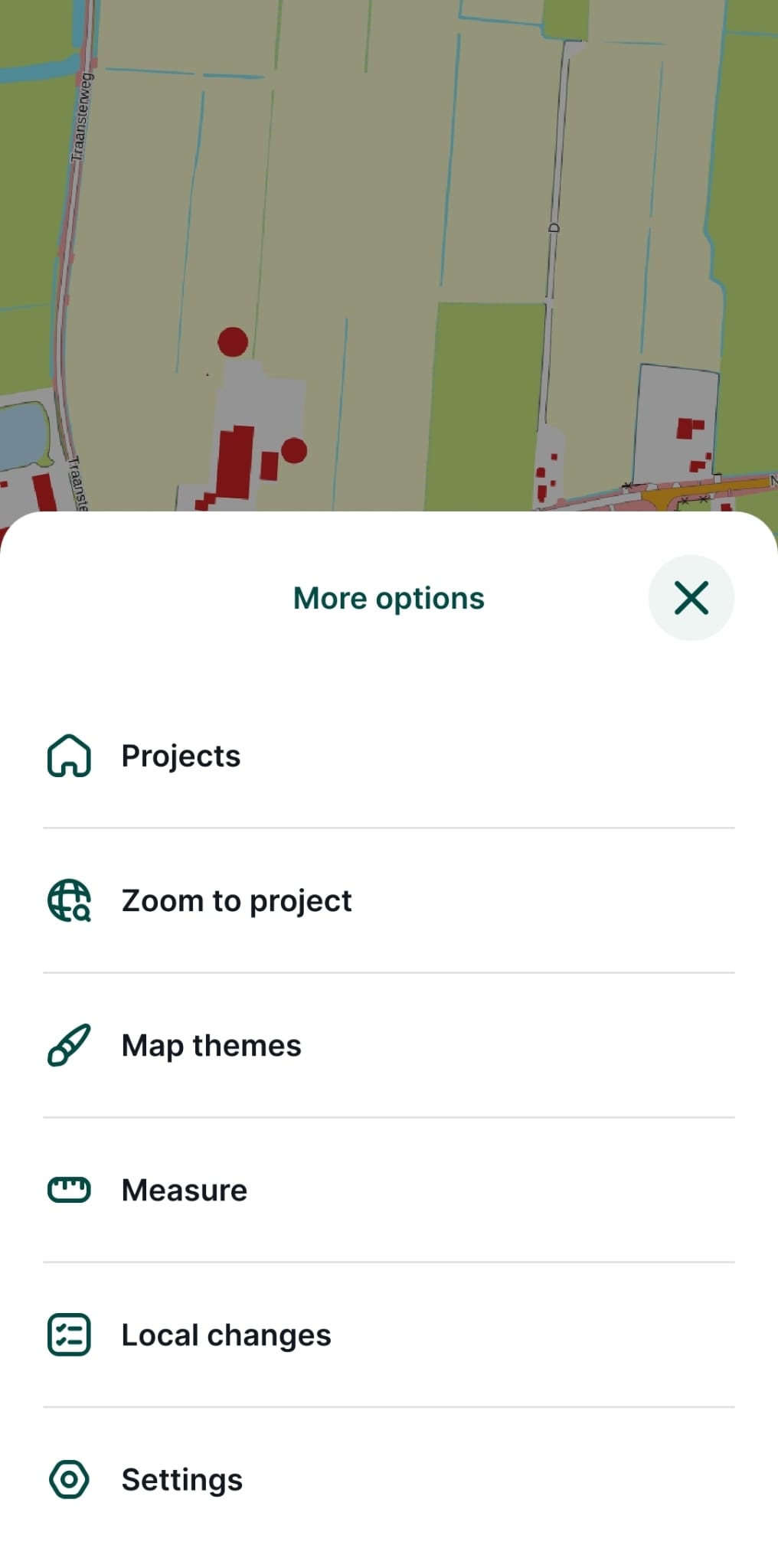
6. Probeer verschillende Map Themes.
Laten we een observatie doen.
7. Tik op Add  .
.
8. Je kunt het vizier met je vingers verplaatsen naar de locatie die representatief is voor je waarneming. Dit is vooral handig als je geen toegang hebt tot een perceel vanwege hekken.
9. Als de lokatie goed is, tik je op Record.
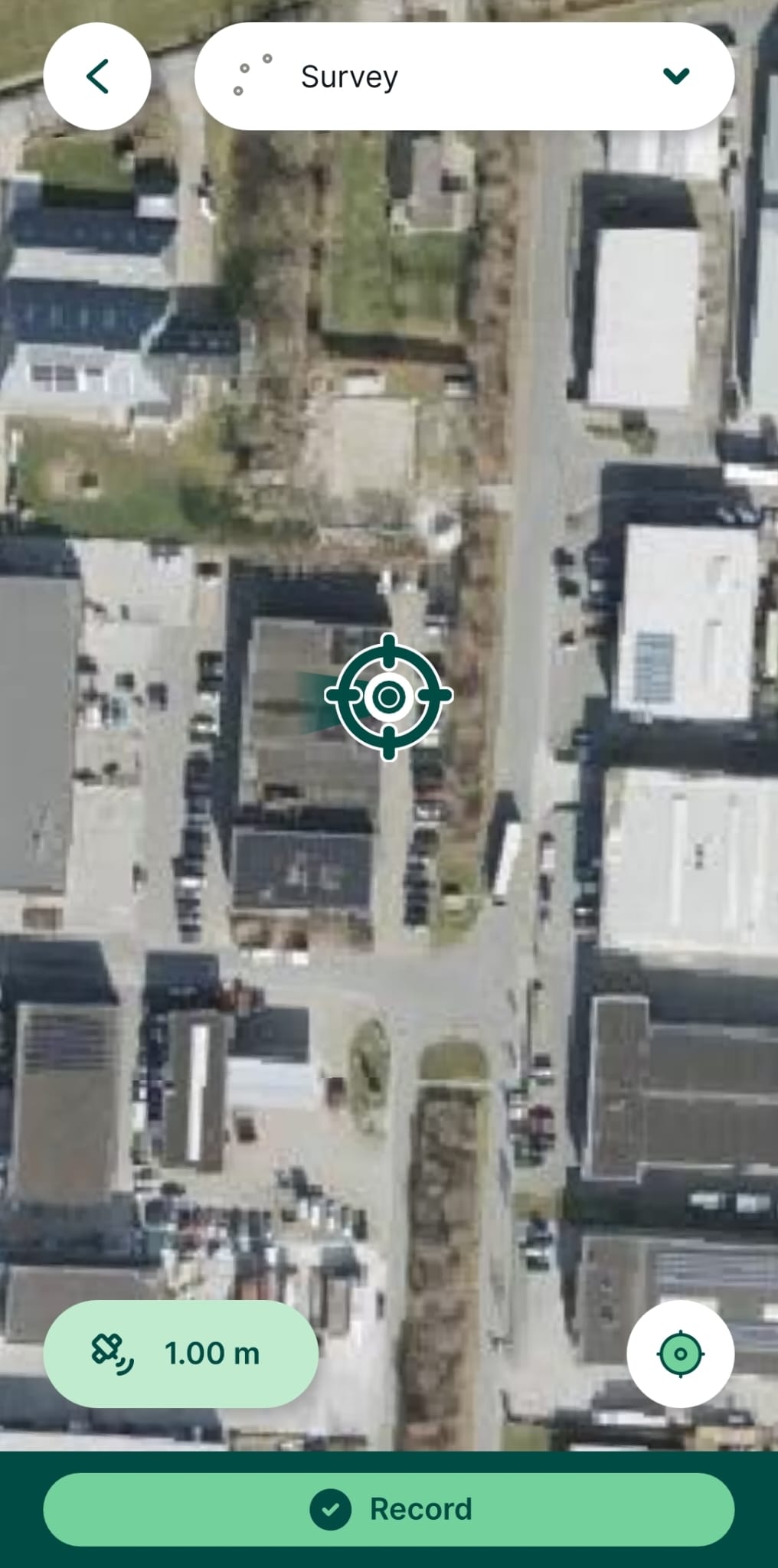
11. Vul het formulier in.
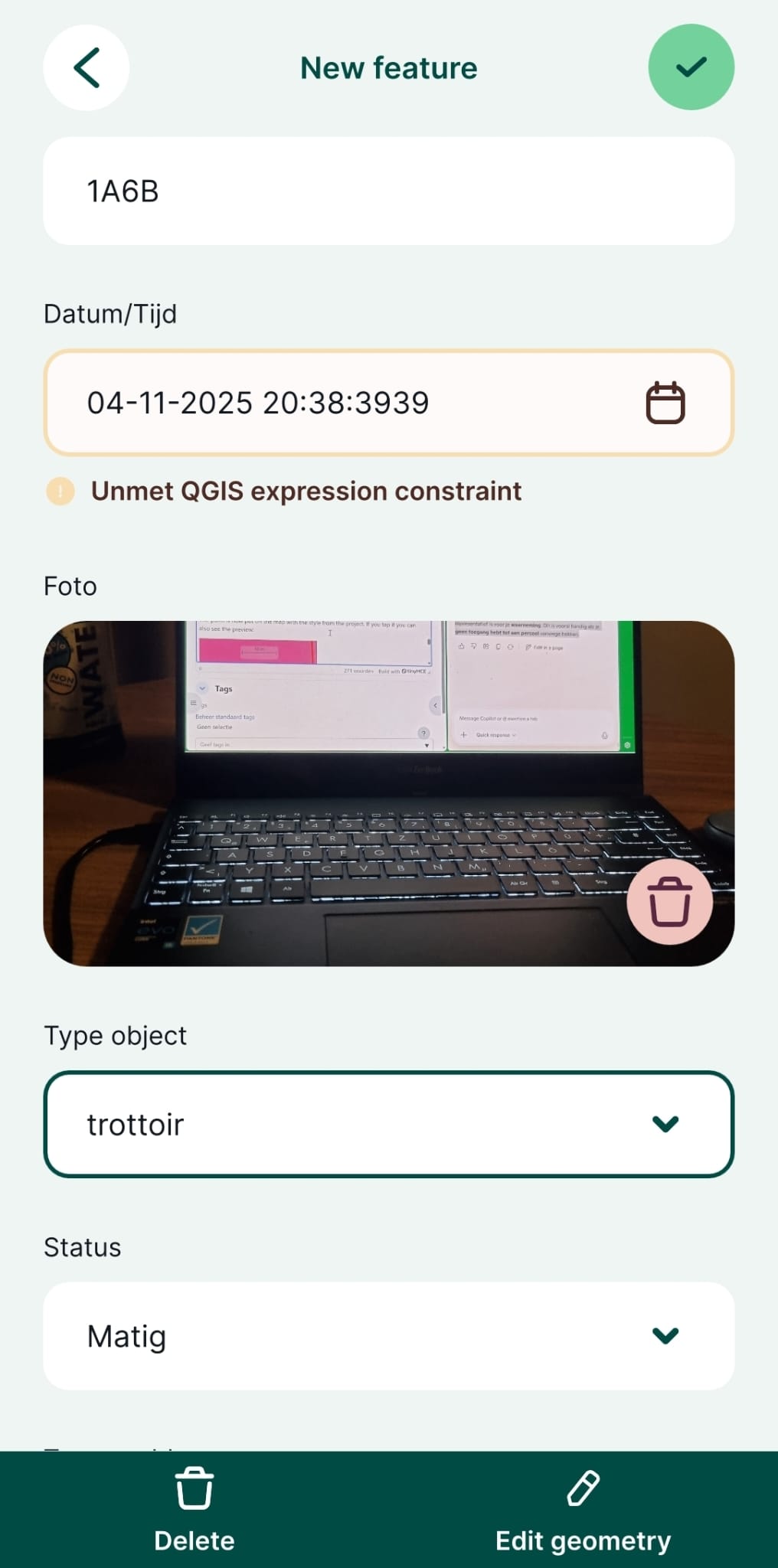
12. Tik op ![]() om de observatie op te slaan. Tik op Edit geometry als je het punt nog wilt verplaatsen.
om de observatie op te slaan. Tik op Edit geometry als je het punt nog wilt verplaatsen.
Het punt is nu op de kaart geplaatst met de stijl van het project. Als je erop tikt, kun je ook de voorbeeldweergave zien. Hier kan je het punt ook weer aanpassen door op Edit te klikken.
Als je op
klikt kan je met Stake out navigeren naar het geselecteerde punt.
13. Neem nog een paar punten op.
14. Tik op  om het project te synchroniseren met de cloud.
om het project te synchroniseren met de cloud.
We gaan nu terug naar QGIS om het resultaat te bekijken.